ฉันจะเข้าถึงบัญชี Zoom ของฉันได้อย่างไร
เบ็ดเตล็ด / / April 03, 2023
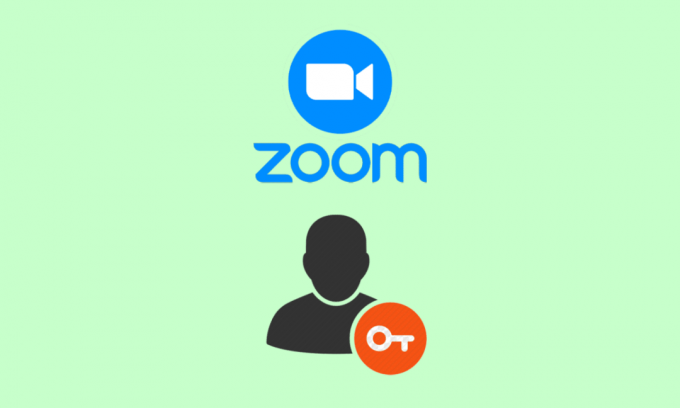
เนื่องจากการแพร่ระบาดของ COVID-19 ซึ่งทำให้หลายคนต้องทำงานจากที่บ้าน Zoom ซึ่งเป็นแพลตฟอร์มการประชุมผ่านวิดีโอออนไลน์จึงได้รับความนิยม Zoom เป็นเครื่องมือที่ช่วยให้ผู้ใช้สามารถจัดการประชุมออนไลน์ การสัมมนาผ่านเว็บ และการประชุมต่างๆ ผู้ใช้ Zoom สามารถเข้าร่วมการประชุมเสมือนจริงโดยใช้คอมพิวเตอร์ แท็บเล็ต หรือสมาร์ทโฟนได้จากทุกที่ในโลก ดังนั้นหากคุณสนใจที่จะใช้แพลตฟอร์มนี้ โปรดอ่านบทความนี้จนจบเพื่อเรียนรู้วิธีรับบัญชี Zoom บทความนี้จะช่วยให้คุณเข้าใจว่าฉันจะเข้าถึงบัญชี Zoom และเข้าสู่ระบบ Zoom ได้อย่างไร
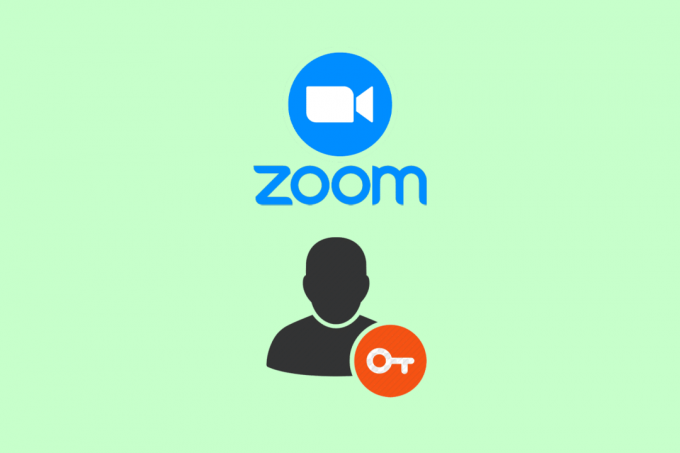
สารบัญ
- ฉันจะเข้าถึงบัญชี Zoom ของฉันได้อย่างไร
- ฉันจะเข้าสู่ระบบเพื่อซูมเป็นครั้งแรกได้อย่างไร
- ฉันจะเข้าถึงบัญชี Zoom ของฉันได้อย่างไร
- ฉันจะทราบ Zoom ID และรหัสผ่านของฉันได้อย่างไร
- ฉันจะกลับเข้าสู่บัญชี Zoom ได้อย่างไร
- ฉันจะค้นหารายละเอียดการเข้าสู่ระบบ Zoom ของฉันได้อย่างไร
ฉันจะเข้าถึงบัญชี Zoom ของฉันได้อย่างไร
เมื่อเวลาผ่านไป Zoom ได้พัฒนาและนำคุณสมบัติต่างๆ เช่น การแชร์หน้าจอฉากหลังเสมือนจริง ห้องกลุ่มย่อย และการบันทึกการประชุม ด้วยคุณสมบัติและความสามารถที่แตกต่างกัน Zoom จึงให้บริการทั้งแบบฟรีและพรีเมียม รุ่นที่ต้องชำระเงินมีคุณสมบัติขั้นสูง เช่น ระยะเวลาการประชุมที่ยาวนานขึ้น และการมีส่วนร่วมที่มากขึ้น คุณจะได้ทราบวิธีการเข้าถึงบัญชี Zoom ของฉันเพิ่มเติมในบทความนี้ อ่านต่อเพื่อเรียนรู้เพิ่มเติมเกี่ยวกับรายละเอียด
คำตอบที่รวดเร็ว
ในการเข้าถึงบัญชี Zoom ของคุณ ให้ทำตามขั้นตอนเหล่านี้:
1. ไปที่ เว็บไซต์ซูม.
2. คลิกที่ เข้าสู่ระบบ ปุ่มที่อยู่มุมขวาบนของหน้า
3. ใส่ของคุณ ที่อยู่อีเมล และ รหัสผ่าน เชื่อมโยงกับบัญชี Zoom ของคุณ
4. คลิกที่ เข้าสู่ระบบ ปุ่มเพื่อเข้าสู่บัญชี Zoom ของคุณ
ฉันจะเข้าสู่ระบบเพื่อซูมเป็นครั้งแรกได้อย่างไร
หากคุณได้รับลิงก์การประชุมจากที่ทำงานหรือโรงเรียนของคุณ และนี่เป็นครั้งแรกที่คุณใช้ Zoom คุณต้องลงชื่อเข้าใช้ Zoom และสร้างบัญชีใหม่ นี่คือคำแนะนำที่แสดงวิธีลงชื่อเข้าใช้ Zoom เป็นครั้งแรกด้วยขั้นตอนง่ายๆ เพียงไม่กี่ขั้นตอน
1. เยี่ยมชม ซูมหน้าลงชื่อเข้าใช้ บนเบราว์เซอร์ที่คุณต้องการ
2. เนื่องจากนี่เป็นครั้งแรกที่คุณใช้ Zoom ให้คลิกที่ สมัครฟรี ลิงค์แสดงอยู่ที่มุมขวาบนของหน้าจอ
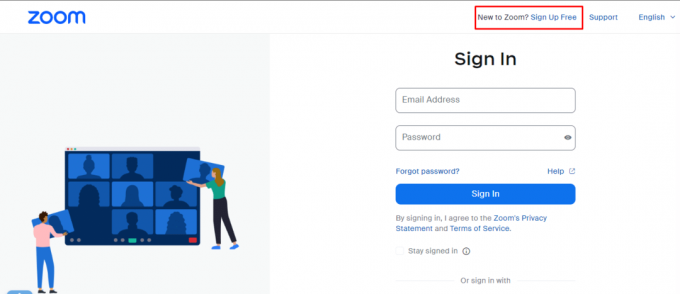
3. จากนั้นป้อนของคุณ ปีเกิด และคลิก ดำเนินการต่อ ตัวเลือก.
บันทึก: จำเป็นต้องมีการยืนยันอายุเนื่องจากคุณไม่สามารถสร้างบัญชี Zoom ได้หากคุณอายุต่ำกว่า 16 ปี เว้นแต่จะมีวัตถุประสงค์เพื่อการศึกษา
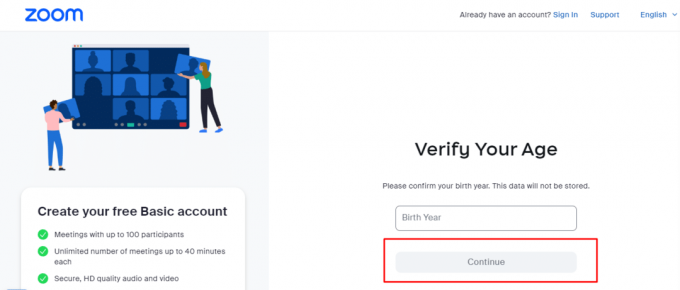
4. จากนั้นเข้าสู่ ที่อยู่อีเมล คุณต้องการลงทะเบียนบัญชี Zoom ของคุณและคลิกที่ ดำเนินการต่อ ตัวเลือก.
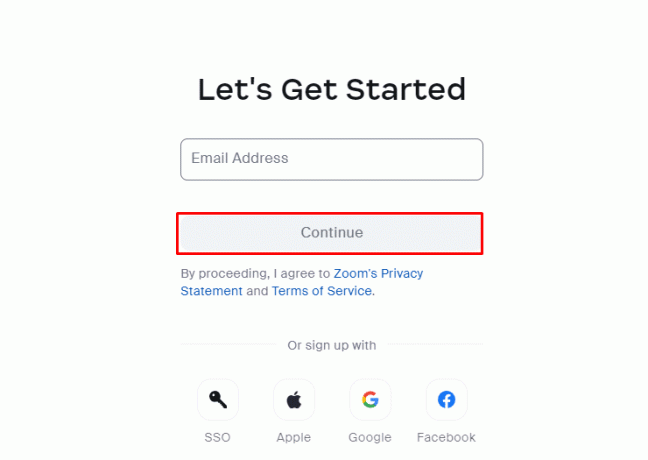
5. หากต้องการเปิดใช้งานบัญชี คลิก เปิดใช้งานบัญชี ลิงค์ใน อีเมล เพื่อสร้างและเข้าถึงบัญชี Zoom ของฉัน
6. สำเนา และ แปะ เดอะ รหัสเปิดใช้งาน และคลิกที่ ตรวจสอบ.
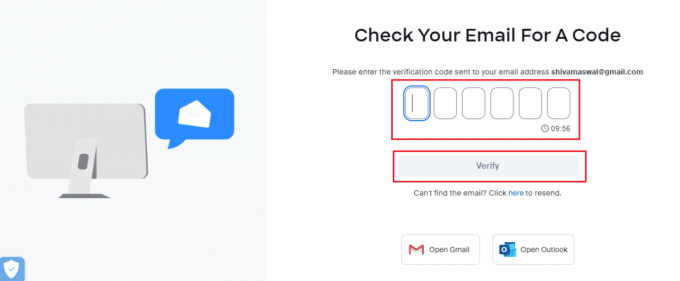
7A. หากคุณไม่ได้สมัครในนามของโรงเรียน ให้คลิกที่ เลขที่ ตัวเลือก.
7B. เลือก ใช่ ตัวเลือกเป็นอย่างอื่น
8. ตอนนี้ กรอกแบบฟอร์มด้วยของคุณ ชื่อนามสกุล และสร้าง รหัสผ่าน.
อ่านด้วย: วิธีลงชื่อเข้าใช้ Flickr ด้วยและไม่มีบัญชี Yahoo
ฉันจะเข้าถึงบัญชี Zoom ของฉันได้อย่างไร
คุณสามารถเข้าถึงบัญชี Zoom ของคุณได้จาก ซูมหน้าลงชื่อเข้าใช้ และเข้าสู่ ที่อยู่อีเมล และ รหัสผ่าน เพื่อเข้าถึงบัญชีของคุณ
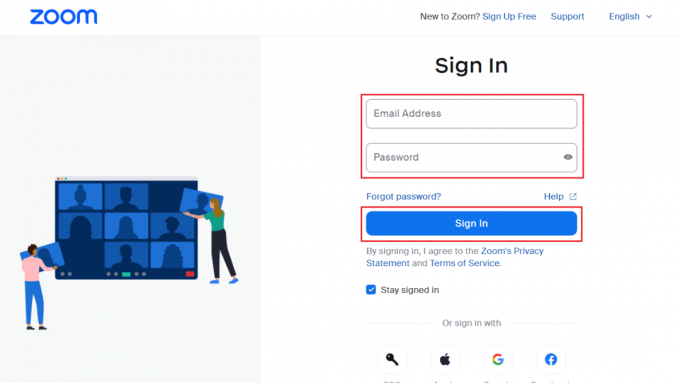
ติดตามบทความนี้ตั้งแต่ต้นเพื่อเรียนรู้วิธีเข้าถึงบัญชี Zoom ของฉัน
ฉันจะทราบ Zoom ID และรหัสผ่านของฉันได้อย่างไร
สมมติว่าคุณต้องการเริ่มการประชุมทันทีสำหรับที่ทำงานหรือที่โรงเรียน ในกรณีนั้น คุณมักจะต้องมี ID การประชุมและรหัสผ่าน และสงสัยว่าคุณจะเริ่มต้นการประชุมได้อย่างไรและจะหาการประชุมได้จากที่ใด Zoon ID และรหัสผ่าน ไม่ต้องกังวลเพราะนี่คือคำแนะนำเกี่ยวกับวิธีที่คุณสามารถทราบ Zoom ID และรหัสผ่านของคุณได้ง่ายๆ ขั้นตอน
1. เยี่ยมชม ซูมหน้าลงชื่อเข้าใช้ บนเบราว์เซอร์ของคุณและ เข้าสู่ระบบ ไปยังบัญชีของคุณ
2. เมื่อเข้าสู่ระบบสำเร็จให้คลิกที่ บัญชีของฉัน ตัวเลือกอยู่ที่มุมขวาบนของหน้าจอ

3. สลับไปที่ การประชุม แท็บและคลิกที่ ห้องส่วนตัว ส่วน.
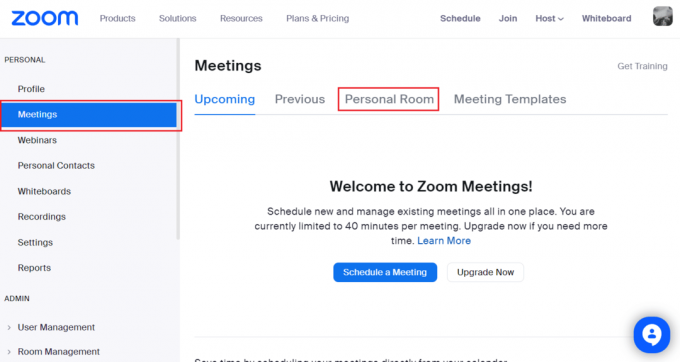
4. หากต้องการทราบ Zoom ID และรหัสผ่าน ให้คลิก ไอคอนตา ถัดจาก ID การประชุมส่วนบุคคล และ รหัสโฮสต์.
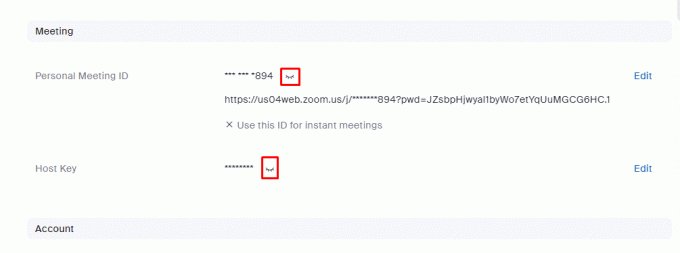
อ่านตั้งแต่ต้นเพื่อเรียนรู้วิธีเข้าถึงบัญชี Zoom ของฉัน
อ่านด้วย: แก้ไขข้อผิดพลาด Zoom ID การประชุมที่ไม่ถูกต้องใน Windows 10
ฉันจะกลับเข้าสู่บัญชี Zoom ได้อย่างไร
หากคุณลืมรหัสผ่านบัญชี Zoom และไม่สามารถกลับเข้าสู่บัญชีของคุณได้ วิธีเดียวที่จะกู้คืนได้คือ เปลี่ยนรหัสผ่านของคุณ. และนี่คือคำแนะนำเกี่ยวกับวิธีกลับเข้าสู่บัญชี Zoom ของคุณ หากคุณลืมรหัสผ่าน Zoom
1. เยี่ยมชม เข้าสู่ระบบซูม หน้าและป้อนของคุณ ซูมข้อมูลประจำตัวของบัญชี.
2. คลิกที่ ลืมรหัสผ่าน? เชื่อมโยงแล้วป้อนของคุณอีกครั้ง ที่อยู่อีเมลเข้าสู่ระบบ.
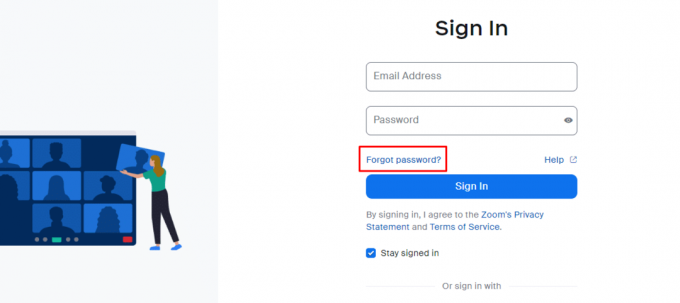
3. บนของคุณ บัญชี Gmail ค้นหาและเปิด ซูมอีเมล.
4. คลิกที่ คลิกที่นี่เพื่อเปลี่ยนรหัสผ่านของคุณ ลิงก์เพื่อเข้าถึงบัญชี Zoom ของฉัน
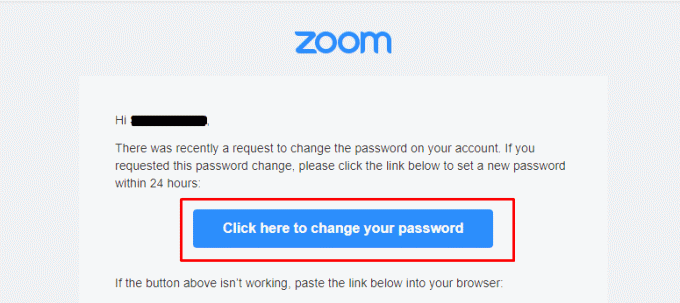
5. สร้าง รหัสผ่านที่แข็งแกร่ง เป็นไปตามเกณฑ์ทั้งหมดของ Zoom เพื่อรับรหัสผ่านใหม่
ฉันจะค้นหารายละเอียดการเข้าสู่ระบบ Zoom ของฉันได้อย่างไร
หากต้องการค้นหาหรือรีเซ็ตข้อมูลรับรองการเข้าสู่ระบบ Zoom ให้ทำตาม ขั้นตอนที่กล่าวข้างต้น.
ที่แนะนำ:
- แก้ไข Call of Duty Warzone 2 Error Code Diver
- แอพ AI ที่ดีที่สุด 25 อันดับแรกสำหรับ Android
- ฉันจะกู้คืนบัญชี Facebook เก่าของฉันได้อย่างไร
- วิธีทำให้การซูมดีขึ้นโดยใช้แอพที่ดีที่สุด
เราหวังว่าคุณจะได้เรียนรู้เกี่ยวกับ ฉันจะเข้าถึงบัญชี Zoom ของฉันได้อย่างไร และเข้าสู่ระบบ Zoom อย่าลังเลที่จะติดต่อเราพร้อมคำถามและข้อเสนอแนะของคุณผ่านทางส่วนความคิดเห็นด้านล่าง แจ้งให้เราทราบว่าคุณต้องการเรียนรู้อะไรต่อไป



